- 公開日:
iPhone版YouTubeでバックグラウンド再生ができない場合
YouTube Premiumの機能である、バックグラウンド再生はYouTubeモバイルアプリでのみ機能し、プレミアムメンバーシップへの登録が必要です。
しかし、登録をしていてもバックグラウンド再生がされない場合があります。
それがアプリの問題なのか、それともデバイスの問題なのか、様々な原因が考えられます。
この記事では、iPhone版YouTubeでバックグラウンド再生ができない場合の解決方法について解説しています。
一般的な解決方法
一般的な解決方法としては、YouTubeアプリ内の問題が主として考えられ、以下のようなことが挙げられます。
YouTubeアプリまたはデバイスを再起動する
YouTubeアプリまたはモバイルデバイスを起動してから長い時間が経っている場合、スムーズなバックグラウンド再生を行うためのリソースが不足していることが考えられます。
リソースとは、アプリやブラウザを開くときに使う専用のメモリー容量のことです。
この容量が不足してしまうと、アプリ内で処理が追い付かず、様々な不具合が発生してしまう可能性があります。
一度YouTubeアプリを閉じたり、スマートフォンを再起動したりして、問題が解決しているかを確認しましょう。
メンバーシップの有効期限が切れていないことを確認する
YouTube Premiumメンバーシップの有効期限が切れていないことを確認しましょう。
確認方法は以下のようになります。

スマホの「設定」アプリを起動して、「名前」をタップします。
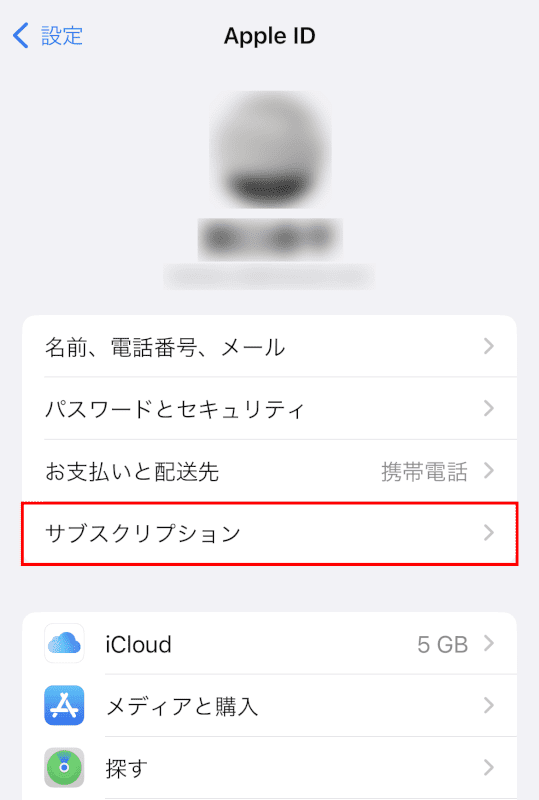
「サブスクリプション」をタップします。
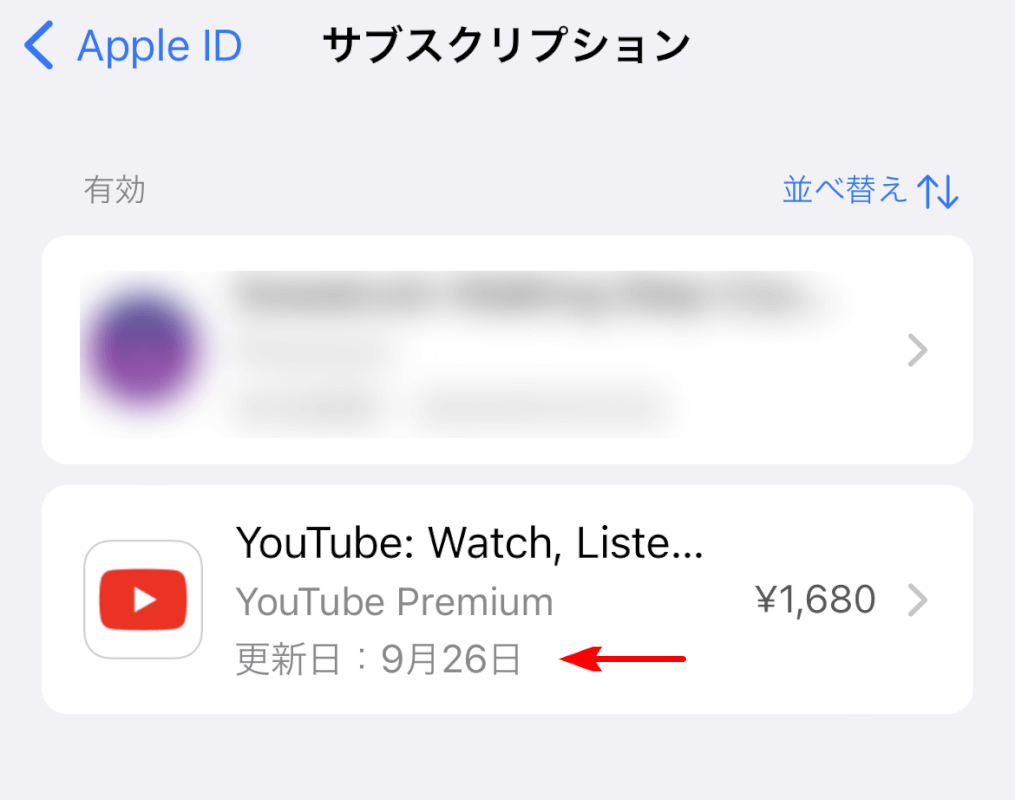
現在加入している、サブスクリプションが表示されます。
YouTube Premiumのサブスクリプションが有効になっているか確認してください。
有効期限が過ぎている場合は、再登録することで問題を解決できます。
下記の記事にて、YouTube Premiumへの登録方法について、詳しく解説していますので、ご参照ください。
まだ有効期限がある場合は、更新日もチェックしておきましょう。
YouTube Premiumにもう一度ログインする
一度ログアウトして、YouTube Premiumに加入しているアカウントにログインし直します。

ログイン後にYouTubeのサイト、またはアプリ上に、YouTubeのロゴではなくYouTube Premiumのロゴが表示されていることを確認してください。
住んでいる地域でYouTube Premiumが利用可能かどうか確認する
YouTube Premiumの特典は、YouTube Premiumが利用できる地域でのみ機能します。
YouTube Premiumが利用可能な地域であることを確認してください。
バックグラウンド再生の設定を確認する
YouTubeアプリのバックグラウンド再生の設定が無効になっていないかを確認しましょう。
確認方法は以下の通りです。
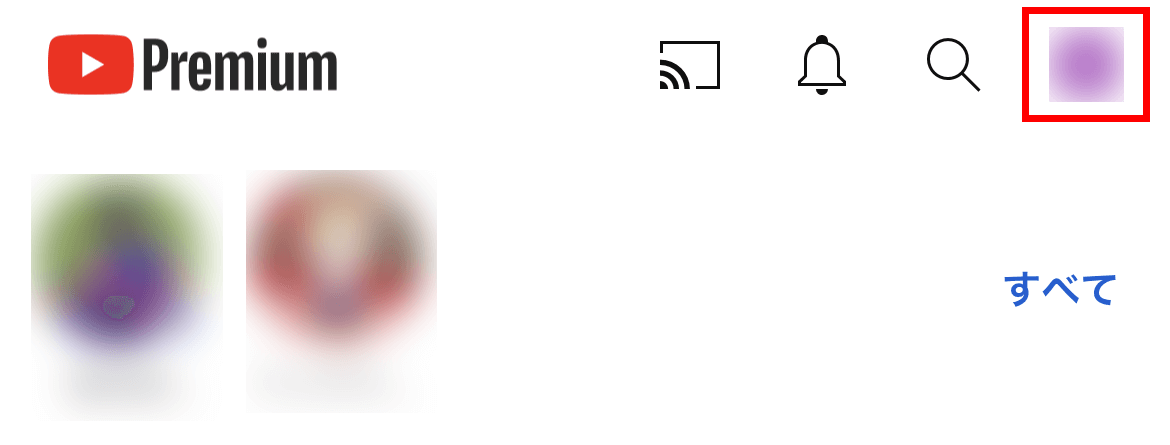
YouTubeアプリのホーム画面、右上部にある自分の「プロフィールアイコン」をタップします。

「設定」をタップします。

「バックグラウンドとオフライン」をタップします。
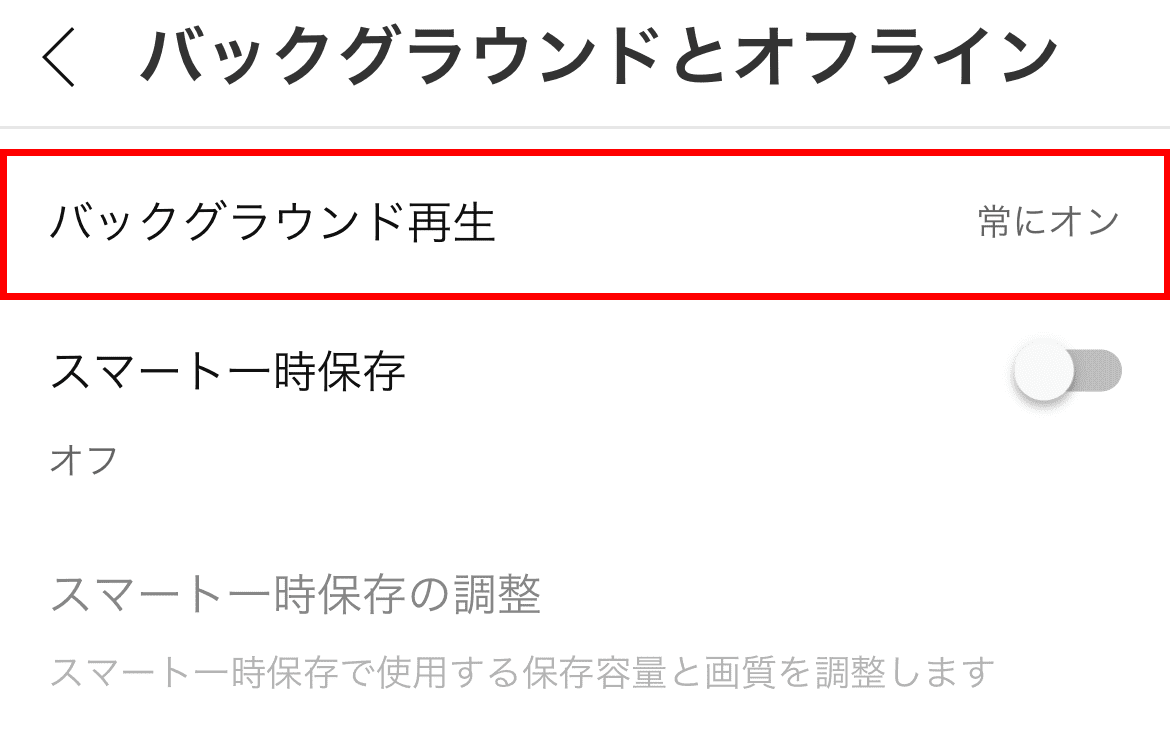
「バックグラウンド再生」をタップします。
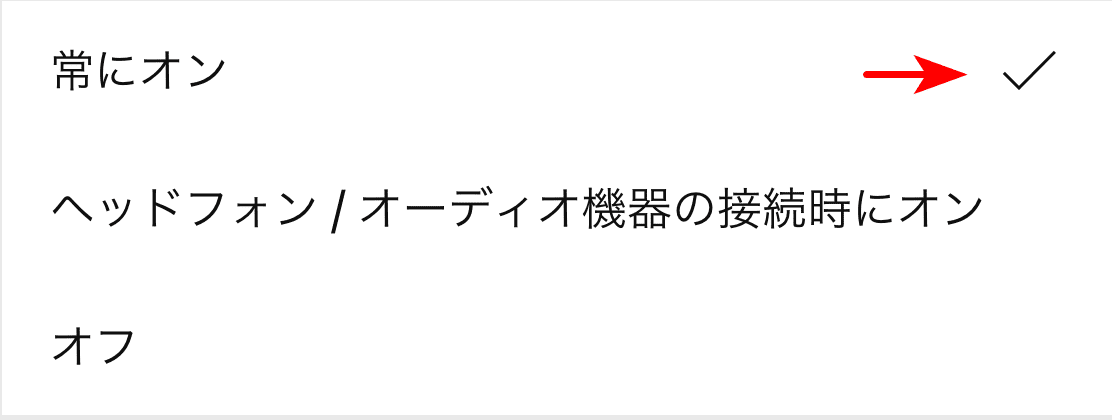
デフォルトでは「常にオン」に設定されています。
オフにチェックマークが付いていないか確認してください。
設定の内訳は、以下のようになります。
- 「常時」: 動画は常にバックグラウンド再生されます。
- 「ヘッドフォン/オーディオ機器の接続時にオン」: ヘッドフォンやスピーカーなどの、外部オーディオ出力機器に接続しているときにのみ、バックグラウンド再生されます。
- 「オフ」: 動画はバックグラウンド再生されません。
YouTubeアプリを更新する
お使いのYouTubeアプリが最新バージョンであるかを確認しましょう。
更新可能なアップデートがある場合は、アップデートした後、再度YouTubeにアクセスして問題が解決するかを確認してみてください。
その他の解決方法
その他に、アプリ以外で考えられる解決方法として、以下のようなことが挙げられます。
他のアプリが音声を再生していないか確認する
開いている他のアプリが音声を再生していないことを確認します。
他のアプリが音声を再生している間は、バックグラウンド再生が機能しなくなる可能性があります。
インターネットの通信速度を確認する
インターネットの通信速度が遅くなっていると動画の読み込みが出来ず、バックグラウンド再生できなくなる可能性があります。
通信速度が遅い場合は、通信環境の良い場所でYouTubeを起動して、問題が解決するかを確認してください。
スマートフォンの通知設定を確認する
YouTubeアプリの通知をすべてブロックしていないかどうか確認します。
通知をブロックしている場合は、YouTubeアプリのスムーズな実行や、バックグラウンドでのインターネットアクセスの妨げとなる場合があります。

設定アプリを開き、下にスクロールしていくと、アプリが一覧で表示されています。
そこでアプリを選択すると、各アプリごとの設定が出来るようになります。
一覧の中に表示されている、「YouTube」をタップします。

YouTubeの設定メニューの中にある、「通知」をタップします。
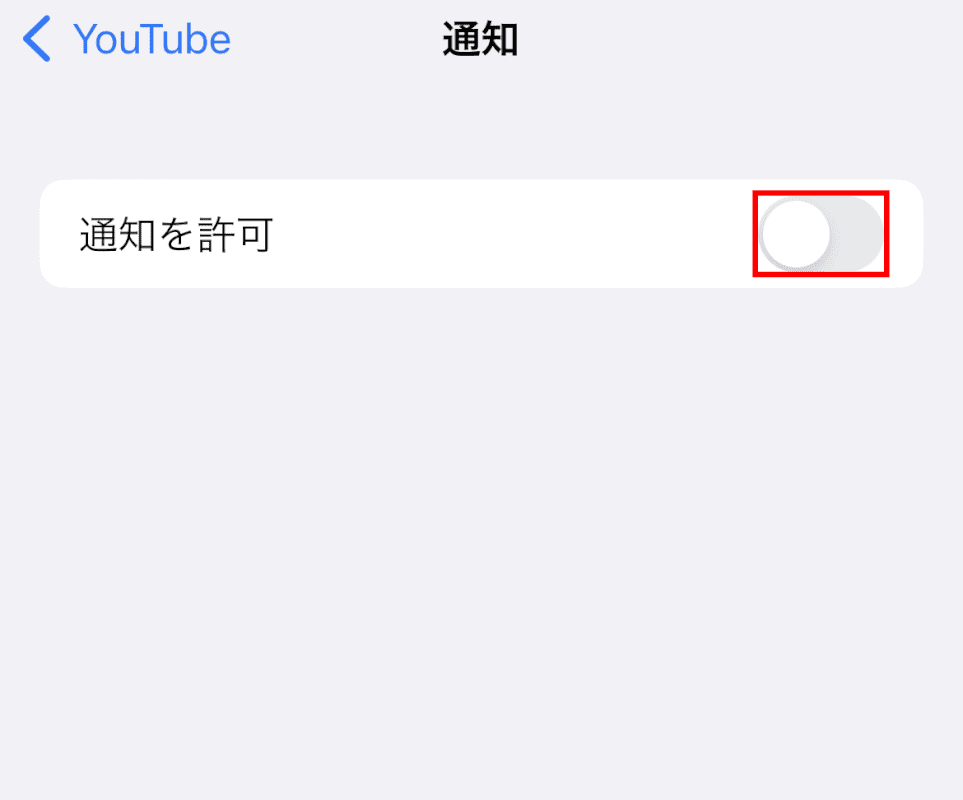
通知がオフになっている場合は、右側に表示されているトグルボタンをタップします。
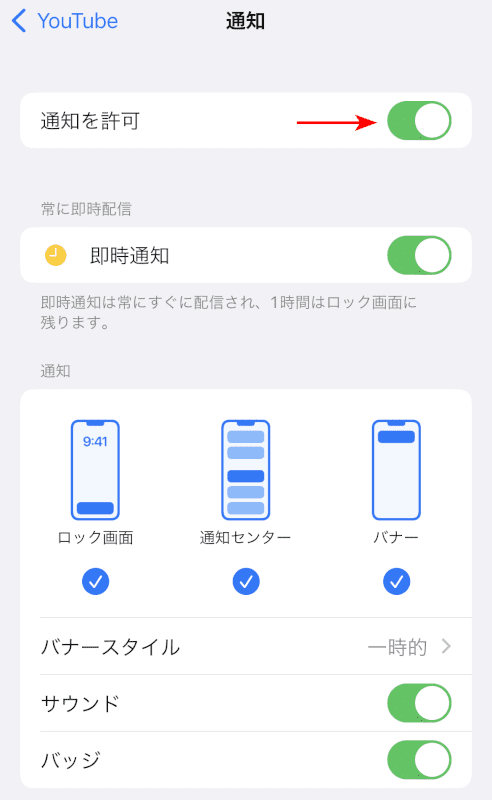
通知が許可され、トグルマークが緑色に変わりました。
再度YouTubeを開いて、問題が解決するかを確認してください。
サポートへに問い合わせる
YouTube Premiumメンバーシップになると、サポートに問い合わせが出来るようになります。
YouTubeのサポートに問い合わせする際は、YouTube Premiumに加入したアカウントでログインしていることを確認してください。
また、連絡する際は、以下の点を確認して伝えるようにしましょう。
- 他のアプリを開くとすぐに音が停止するのか、しばらく再生された後に予期せず停止するのか
- アプリに戻ったときに表示される、エラーメッセージはあるか